Πώς να διορθώσετε το iMovie App Crashing στο iPhone
iMovie είναι μια σπιτική εφαρμογή από την Apple που αναπτύχθηκε γιαεπεξεργασία βίντεο. Αλλά πρόσφατα, οι χρήστες παραπονούνται ότι το iMovie συνεχίζει να καταρρέει. Λοιπόν, μπορεί να υπάρχουν αρκετοί λόγοι πίσω από το ότι η εφαρμογή δεν λειτουργεί σωστά. Ας ρίξουμε μια ματιά στους πιθανούς λόγους για τους οποίους το iMovie δεν λειτουργεί σωστά.
Γιατί η εφαρμογή iMovie συνεχίζει να καταρρέει στο iPhone;
Για πολλούς λόγους που κρατούν το iMovie συντρίβοντας, έχουμε παραθέσει μερικά από αυτά παρακάτω. Ας δούμε.
Ελλειπης ΜΝΗΜΗ: Εάν το iPhone σας έχει χαμηλή μνήμη, τότε οι πιθανότητες είναι υψηλές για να αντιμετωπίσετε το πρόβλημα "iMovie not responding". Τις περισσότερες φορές, η έλλειψη χώρου μνήμης είναι πάντα πίσω από μια εφαρμογή που δεν λειτουργεί. Αυτό μπορεί επίσης να συμβεί αν εκτελείτε πάρα πολλές εφαρμογές στη συσκευή σας.
Παλιά έκδοση της εφαρμογής: Εάν χρησιμοποιείτε μια παλιά έκδοση της εφαρμογής, τότε είναι προφανές ότι η εφαρμογή δεν θα λειτουργήσει. Οι παλαιότερες εκδόσεις οποιασδήποτε εφαρμογής περιέχουν σφάλματα και ως εκ τούτου ξεκινούν οι νέες εκδόσεις. Εκτός αυτού, αυτό μπορεί επίσης να οδηγήσει σε προβλήματα συμβατότητας με αποτέλεσμα το iMovie να μην λειτουργεί.
Ξεπερασμένη έκδοση του iOS: Η εφαρμογή iMovie ενδέχεται επίσης να σταματήσει να ανταποκρίνεται αν η εφαρμογή δεν είναι συμβατή με το λειτουργικό σύστημα. Είναι καλύτερα να ενημερώσετε το iOS με την τελευταία έκδοση.
Πώς να διορθώσετε το iMovie App Crashing στο iPhone;
Ας δούμε τις λύσεις που θα μας βοηθήσουν να λύσουμε το πρόβλημα. Αυτές οι λύσεις βασίζονται στους προαναφερθέντες λόγους.
Λύση 1: Ελέγξτε τις ενημερώσεις εφαρμογών
Όπως αναφέρεται στον κατάλογο των λόγων παραπάνω, αυτόενδέχεται να προκύψει ζήτημα εάν χρησιμοποιείτε μια παλαιότερη έκδοση της εφαρμογής. Ως εκ τούτου, για να απαλλαγείτε από αυτό το ζήτημα, το μόνο που χρειάζεται να κάνετε είναι να ενημερώσετε την εφαρμογή στην πιο πρόσφατη έκδοση.
Αυτό είναι πολύ απλό. Το μόνο που χρειάζεται να κάνετε είναι να μεταβείτε στο App Store και να κάνετε κλικ στις Ενημερώσεις. Εάν η εφαρμογή έχει λάβει κάποια ενημέρωση, θα εμφανιστεί στη λίστα. Κάντε κλικ στην επιλογή Ενημέρωση για να ξεκινήσετε με τη διαδικασία της ενημέρωσης.

Λύση 2: Διαγραφή ανεπιθύμητων εφαρμογών
Η ελευθέρωση χώρου στο iPhone μπορεί να δημιουργήσει χώροκαι να απελευθερώσετε κοινόχρηστους πόρους που είναι απαραίτητοι για την εκτέλεση του iMovie. Αυτό θα βοηθήσει στην επίλυση του προβλήματος. Το μόνο που χρειάζεται να κάνετε είναι να διαγράψετε τις ανεπιθύμητες εφαρμογές που κατοικούν στο iPhone σας
Η διαγραφή εφαρμογών σε iPhone είναι η απλούστερη διαδικασία. Το μόνο που έχετε να κάνετε είναι να πατήσετε μακρά την εφαρμογή που θέλετε να διαγράψετε. Μετά από λίγο καιρό, οι εφαρμογές θα αρχίσουν να τρέμουν. Τώρα, κάντε κλικ στο σταυρό που εμφανίζεται στην εφαρμογή. Η εφαρμογή σας διαγράφεται για πάντα για να απελευθερώσει τη μνήμη για να λειτουργεί ομαλά το iMovie.
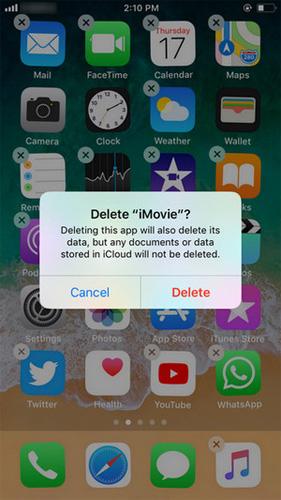
Λύση 3: Διαγραφή και επανεγκατάσταση
Η διαγραφή και η επανεγκατάσταση της εφαρμογής μερικές φορές παίζουναναρωτιέται. Αυτό μπορεί να λύσει το πρόβλημά σας από την κατάργηση και εγκατάσταση της εφαρμογής. Όταν καταργείτε ή διαγράφετε την εφαρμογή, το ζήτημα εξαφανίζεται επίσης. Η εγκατάσταση της εφαρμογής διοχετεύει ξανά νέους πόρους, εξασφαλίζοντας έτσι την ομαλή λειτουργία της εφαρμογής σας.
Αν πρέπει να διαγράψετε την εφαρμογή iMovie, ανατρέξτε στη Λύση 2. Θα λάβετε μια ιδέα για το πώς θα τη διαγράψετε. Στη συνέχεια, μπορείτε να μεταβείτε στο App Store και να αναζητήσετε την εφαρμογή και να την κατεβάσετε.
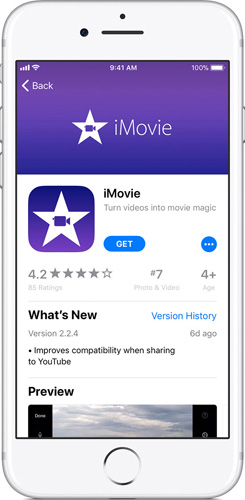
Λύση 4: Ενημερώστε το iOS στην πιο πρόσφατη έκδοση
Εάν δεν έχετε την πιο πρόσφατη έκδοση του iOS, τότε οι πιθανότητες είναι υψηλές για να αντιμετωπίσετε αυτό το πρόβλημα. Ακολουθούν τα βήματα που πρέπει να ακολουθήσετε εάν το iMovie δεν λειτουργεί μετά την ενημέρωση.
Βήμα 1: Μεταβείτε στην περιοχή Ρυθμίσεις >> Γενικά >> Ενημέρωση λογισμικού.
Βήμα 2: Αν δεν έχετε την τελευταία έκδοση, κάντε λήψη. Η διαδικασία εγκατάστασης θα ξεκινήσει αυτόματα.

Λύση 5: Επαναφορά όλων των ρυθμίσεων στο iPhone
Η επιλογή επαναφοράς όλων των ρυθμίσεων δεν θα διαγραφείτα δεδομένα της εφαρμογής σας. Αντ 'αυτού, απλά θα διαγράψει όλες τις ρυθμίσεις που έχετε αποθηκεύσει για τις εφαρμογές σας, εξαλείφοντας έτσι τις πιθανότητες επανάληψης του ζητήματος. Ακολουθούν τα βήματα που πρέπει να ακολουθήσετε εάν το iMovie συνετρίβη και δεν θα ξανανοίξει.
Βήμα 1: Ανοίξτε τη ρύθμιση και επιλέξτε Γενικά. Μόλις εισαγάγετε, αναζητήστε την Επαναφορά.
Βήμα 2: Στην Επαναφορά, θα βρείτε την Επαναφορά όλων των ρυθμίσεων. Κάντε κλικ στην επιλογή. Θα σας ζητηθεί κωδικός πρόσβασης για να συνεχίσετε. Εισαγάγετε τον κωδικό πρόσβασης.

Λύση 6: Επιδιόρθωση του iPhone iMovie Crash χωρίς απώλεια δεδομένων
Πρέπει να αναρωτιέστε για το πώς θα γίνει στη γηεπισκευάζετε το λειτουργικό σύστημα iPhone. Λοιπόν, η λύση είναι απλή. Χρησιμοποιήστε το Tenorshare ReiBoot. Αυτό το εργαλείο θα λύσει όλα τα είδη προβλημάτων που σχετίζονται με iPad και iPhone με ένα μόνο κλικ. Επιπλέον, όλα τα αρχεία και τα δεδομένα σας θα είναι ασφαλή και ασφαλή. Ως εκ τούτου, δεν υπάρχει κίνδυνος απώλειας δεδομένων! Κάντε λήψη του προγράμματος και ελέγξτε τα βήματα που πρέπει να ακολουθήσετε.
Βήμα 1: Εκτελέστε το λογισμικό και συνδέστε το iPhone στον υπολογιστή. κάντε κλικ στο "Fix All iOS Stuck" επιλογή.
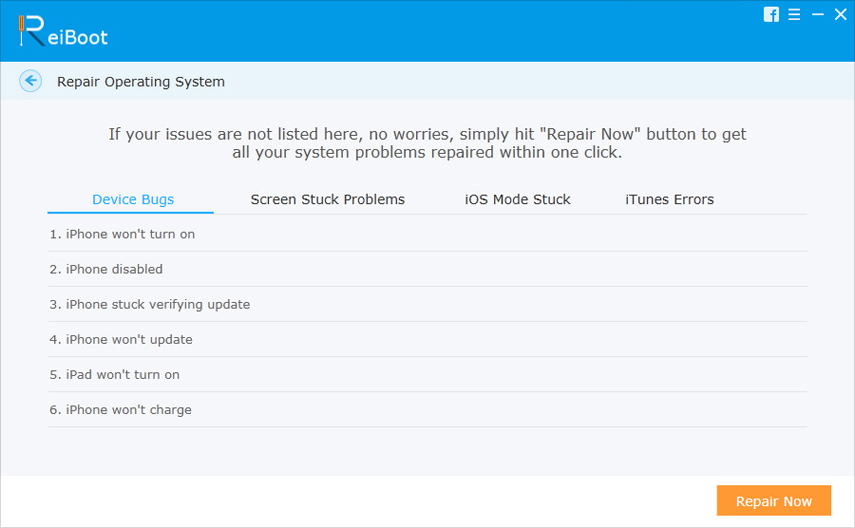
Βήμα 2: Επιλέξτε την επιλογή "Fix Now" και κάντε λήψη του πακέτου firmware online επιλέγοντας "Download" επιλογή.

Βήμα 3: Επιλέξτε "Έναρξη επισκευής" για να επιδιορθώσετε το iOS του iPhone σας. Μόλις ολοκληρωθεί η διαδικασία, η εφαρμογή iMovie θα αρχίσει να λειτουργεί άψογα.
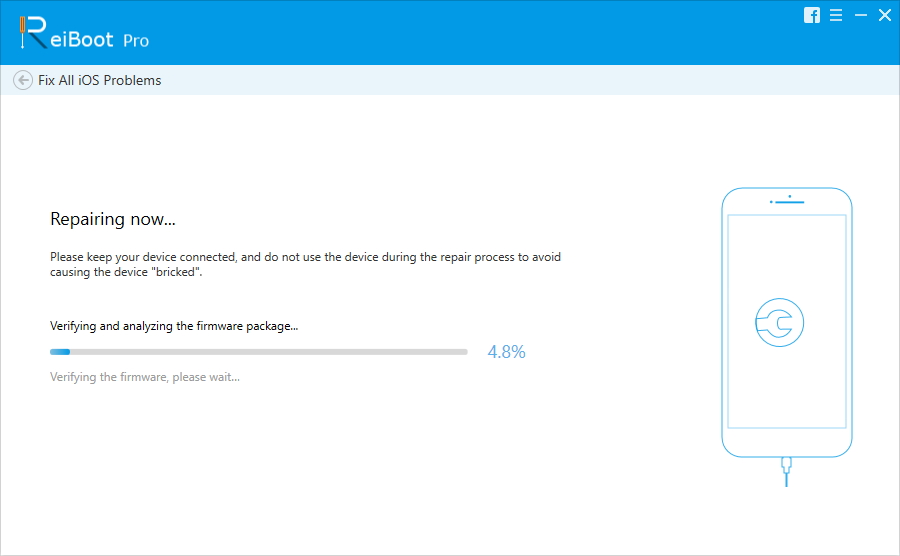
Περίληψη
Με λίγα λόγια, απλά είχε μια ματιά στην κορυφή 6λύσεις εάν αντιμετωπίζετε το ζήτημα "Η εφαρμογή iMovie δεν ανταποκρίνεται". Ενημερώστε μας για τα σχόλιά σας σχετικά με το άρθρο σχολιάζοντας παρακάτω. Μπορείτε επίσης να μας γράψετε οποιαδήποτε άλλη πιθανή λύση που μπορεί να βοηθήσει στην επίλυση του προβλήματος.









